Viimati värskendatud: 2. mai 2017
Praegu ei saa Windowsis Outlooki abil redigeerida kalendreid, mis on ühiskasutuses teie Outlook.com-i kontoga, isegi kui olete oma Outlook.com-i konto Outlookiga uuesti ühendanud. Töötame selle nimel, et Windowsi rakenduses Outlook 2016 saaks ühiskalendreid redigeerida.
Ühiskalendri redigeerimiseks avage veebis oma Outlook.com-i kalender, avage Windows 10 kalendrirakendus või kasutage mobiilsideseadet. Lugege artiklit Outlook.com-i konto lisamine muusse meilirakendusse (inglise keeles).
Viimati värskendatud: 2. mai 2017
PROBLEEM
Kui proovite Outlook 2016 kaudu oma teenusekomplekti Microsoft 365 ettevõtteversioon kontot kasutades aktsepteerida Outlook.com-i ühiskalendrit, võidakse teile kuvada tõrketeade selle kohta, et midagi läks valesti, või teie sisselogimine võib nurjuda.
OLEK: AJUTINE LAHENDUS
Teenusekomplekti Microsoft 365 ettevõtteversioon konto jaoks ühiskasutusse antud kalendri kasutamiseks peate kutse vastu võtma veebirakenduse (Outlooki veebirakendus), iOS-i või Androidi rakenduse kaudu. Kui olete rakenduses Outlook 2016 nõustumisnuppu klõpsanud, et saa te muudes Outlooki rakendustes enam kutset uuesti vastu võtta. Kutse saatja peab teile antud õigused eemaldama ja uue kutse saatma.
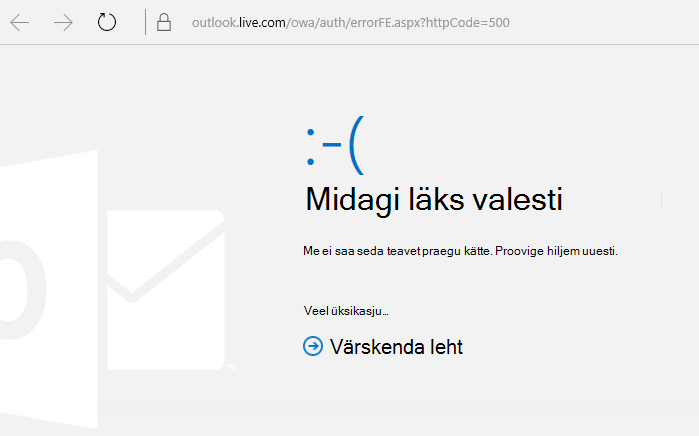
Ühiskalendri aktsepteerimisel võidakse kuvada HTTP 500 tõrge. Valige uuesti Aktsepteeri ja Outlook peaks kutse aktsepteerima. Teid suunatakse ümber ühiskalendrisse. Meeskond tegeleb sellele probleemile lahenduse otsimisega. Kui näete tõrget mitu korda, võtke ühendust kasutajatoega.
Teie kalender on seotud teie Outlook.com-i kontoga, mitte teie ühendatud kontoga. Kalendrikutsed saadetakse kontolt, mis on seotud teie kalendriga.
Võimalik, et turbesubjekti konflikt on mõne muu varem määratud konto või õigustega.
Lahendus.
-
Avage Active Directory domeenikontrolleris ADSI Edit.
-
Otsige üles kasutaja, kes proovib kalendrit Outlooki veebirakendus ühiskasutusse anda.
-
Paremklõpsake kasutaja nime ja valige Atribuudid.
-
Valige Atribuudiredaktor.
-
Redigeerige atribuute PublicDelegates ja msExchDelegateListLink, et eemaldada selle teise kasutaja nimi, kellele kalender ühiskasutusse antakse.
Lisateavet leiate teemast ADSI redigeerimine õiguste rakendamiseks.
Kas vajate endiselt abi?
|
|
Outlook.com-is abi saamiseks klõpsake siin või valige menüüribal suvand Spikker ja sisestage oma päring. Kui eneseabi ei lahenda teie probleemi, liikuge kerides allapoole valikuni Kas vajate ikka abi? ja valige Jah. Outlook.com-is meiega ühenduse võtmiseks peate sisse logima. Kui te ei saa sisse logida, klõpsake siin. |
|
|
|
Microsofti konto ja tellimustega seoses abi saamiseks külastage jaotist Konto ja arveldamise spikker. |
|
|
|
Teiste Microsofti toodete ja teenuste tõrkeotsinguks sisestage oma probleem siin. |
|
|
|
Outlook.com-i kogukonnafoorumis saate postitada küsimusi, jälgida arutelusid ja jagada oma teadmisi. |












